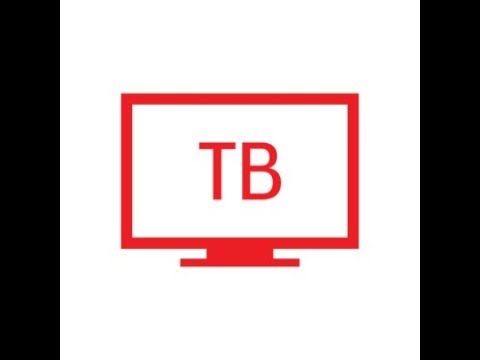Ovaj wikiHow vas uči kako dijagnosticirati i riješiti probleme s Huluom koji vam onemogućuju uživanje u njegovom sadržaju.
Koraci
Metoda 1 od 2: Korištenje SmartTV -a, Streaming kutija i Igraćih konzola

Korak 1. Provjerite je li vam internet u kvaru
Povremeno ćete imati problema s internetskom vezom. Da biste provjerili radi li vaša internetska veza, pokušajte pokrenuti druge aplikacije, poput Netflixa ili YouTubea, i provjerite imate li problema s tim aplikacijama. Također možete otići na https://ismyinternetworking.com/ u web pregledniku da vidite radi li vaš internet. Ako imate problema s internetom, obratite se svom davatelju internetskih usluga kako biste riješili problem.

Korak 2. Provjerite je li Hulu dolje
Ponekad će se cijela Hulu usluga srušiti ili proći održavanje u vašem području. Ovaj problem možete dijagnosticirati pomoću alata poput DownDetectora kako biste provjerili imaju li drugi tehničkih poteškoća. Jednostavno upišite Hulu u traku za pretraživanje na web stranici DownDector -a i pritisnite gumb Enter.
- Možete se obratiti Huluovoj službi za korisnike ili provjeriti Huluove račune na društvenim mrežama kako biste provjerili jesu li objavili službene izjave.
- Ako Huluovi problemi utječu na ljude izvan vaše vlastite kućne mreže, velike su šanse da ćete morati pričekati probleme dok se ne riješe na kraju Hulua.

Korak 3. Ponovo pokrenite aplikaciju Hulu
Izađite iz aplikacije Hulu i zatvorite je. Zatim odaberite aplikaciju Hulu i ponovo je pokrenite te provjerite uklanja li to probleme. Slijedite ove korake da biste zatvorili Hulu na svom uređaju:
-
SmartTV ili Streaming Box:
Obično možete pritisnuti tipku Izlaz gumb na daljinskom upravljaču ili pritisnite gumb za povratak dok se potpuno ne vratite iz aplikacije. Zatim odaberite Da sigurna sam na ekranu koji vas pita jeste li sigurni da želite izaći iz Hulua.
-
PlayStation 4:
Pritisnite i držite P. S gumb u sredini kontrolera. Zatim odaberite Zatvorite aplikaciju u izborniku s lijeve strane. Odaberite aplikaciju Hulu i pritisnite gumb "X". Zatim odaberite U redu i pritisnite gumb "X".
-
Xbox One:
Pritisnite gumb s logotipom Xbox u sredini kontrolera. Istaknite Hulu u mini vodiču s lijeve strane i pritisnite gumb s tri vodoravne crte (☰). Zatim odaberite Prestati i pritisnite "A".
-
Nintendo Switch:
Pritisnite gumb Početna na desnom kontroleru joy-con. Označite aplikaciju Hulu i pritisnite gumb "x". Zatim označite "Zatvoreno" i pritisnite "A".

Korak 4. Ponovo pokrenite sve svoje uređaje
Isključite televizor i streaming okvir ili igraću konzolu. Zatim isključite usmjerivač i modem. Pričekajte 20 sekundi, a zatim priključite modem i pričekajte nekoliko minuta da se potpuno podigne. Zatim priključite usmjerivač i pričekajte da se potpuno podigne. Zatim uključite televizor i igraću konzolu. Pokrenite Hulu i provjerite je li se vaša veza poboljšala.

Korak 5. Testirajte brzinu veze
Hulu preporučuje da imate brzinu veze od najmanje 3 MB/s za gledanje streaming biblioteke i 8 MB/s za gledanje televizije uživo. Biblioteku za streaming možete gledati smanjene kvalitete pri 1,5 MB/s. Ako vaša internetska veza ne odgovara Huluovoj preporučenoj brzini interneta, možda ćete imati problema s povezivanjem dok gledate Hulu. Pomoću sljedećih metoda provjerite brzinu veze na svom uređaju.
-
Pametni televizori i prijenosni uređaji:
Otvorite ugrađenu aplikaciju za ispitivanje brzine ili mrežne postavke. Zatim odaberite opciju za testiranje veze pomoću daljinskog upravljača.
-
PlayStation 4.
Odaberi Postavke s početnog zaslona (XMB), a zatim odaberite Mreža. Zatim odaberite Testirajte internetsku vezu.
-
Xbox One:
Odaberi Postavke s početnog zaslona. Zatim odaberite Mreža, nakon čega slijedi Mrežne postavke. Odaberi Testirajte mrežnu vezu.
-
Nintendo Switch:
Odaberi Postavke sustava s početnog izbornika. Zatim odaberite Internet. Zatim odaberite Testirajte vezu.

Korak 6. Isključite sve ostale uređaje na kućnoj mreži
Ako drugi ljudi u vašem domu koriste telefone, prijenosna računala i druge uređaje na vašoj Wi-Fi mreži, to može biti odljev na vašoj mrežnoj vezi. Isključite sve ostale uređaje koji koriste Wi-Fi na vašoj kućnoj mreži.

Korak 7. Približite modem ili usmjerivač svom uređaju
Ako je televizor na kojem gledate Hulu daleko od modema ili usmjerivača, vašem pametnom televizoru ili spojenom uređaju može otežati uspostavljanje Wi-Fi veze. Pokušajte približiti usmjerivač ili modem TV -u ili televizor i povezane uređaje bliže modemu i usmjerivaču. Pazite da između usmjerivača i bežičnih uređaja nema više od jednog ili dva zida.

Korak 8. Povežite se s modemom ili usmjerivačem pomoću Ethernet kabela
Ako ste dovoljno blizu modemu ili usmjerivaču, upotrijebite Ethernet kabel za povezivanje pametnog televizora ili igraće konzole izravno s modemom ili usmjerivačem. To omogućuje mnogo stabilniju vezu.
Nemaju svi uređaji Ethernet priključak na koji se možete povezati

Korak 9. Ažurirajte aplikaciju Hulu
Ako je aplikacija Hulu zastarjela, to može uzrokovati probleme. Provjerite imate li najnoviju verziju aplikacije Hulu. Pomoću sljedećih koraka provjerite je li vaša aplikacija Hulu ažurirana.
-
Pametni televizori i prijenosni uređaji:
Hulu prima automatska ažuriranja na većini pametnih televizora i uređaja za streaming.
-
PlayStation 4:
Otvori TV i video izbornika na početnom zaslonu (XMB). Označite aplikaciju Hulu i pritisnite Opcije na kontroleru. Odaberi Potražite ažuriranje i pritisnite "X".
-
Xbox One:
Pritisnite gumb s logotipom Xbox. Zatim odaberite Sustav slijedi Postavke. Zatim odaberite Sustav slijedi Ažuriranja i preuzimanja. Zatim odaberite Ažurirajte moje igre i aplikacije.
-
Nintendo Switch:
Odaberi Postavke sustava s početnog izbornika. Odaberi Upravljanje softverom, a zatim odaberite Hulu. Zatim odaberite Ažuriranje softvera i odaberite Putem Interneta

Korak 10. Očistite predmemoriju aplikacije Hulu
Time se uklanjaju privremene datoteke i oslobađa prostor. Pomoću sljedećih koraka očistite predmemoriju aplikacije Hulu.
-
Pametni televizori i prijenosni uređaji:
To se razlikuje od jednog uređaja do drugog. Obično možete pronaći opciju za brisanje podataka aplikacije tako što ćete otići u Postavke izbornika i odabirom opcije za upravljanje aplikacijama. Potražite opciju za brisanje podataka aplikacije ili predmemorije. Ako se ova opcija ne može pronaći, izbrišite aplikaciju i ponovo je instalirajte.
-
PlayStation 4:
Odaberi Postavke s početnog zaslona (XMB). Odaberi Skladištenje slijedi Skladištenje sustava. Odaberite Hulu i pritisnite Opcije dugme. Zatim odaberite Izbrisati.
-
Xbox One:
Odaberi Moje igre i aplikacije s početnog izbornika. Odaberi Aplikacije i istaknuti Hulu. Pritisnite gumb s tri vodoravne crte (☰) i odaberite Više mogućnosti. Odabrani Upravljanje aplikacijom slijedi Spremljeni podaci. Zatim odaberite Čisto.
-
Nintendo Switch:
Odaberi Postavke sustava s početnog izbornika. Zatim odaberite Upravljanje podatcima slijedi Upravljajte spremljenim podacima. Odaberi Izbriši Spremi podatke a zatim odaberite Hulu. Potvrdite da želite izbrisati podatke svoje aplikacije.

Korak 11. Deinstalirajte i ponovno instalirajte aplikaciju
Ako ništa drugo ne uspije, pokušajte deinstalirati aplikaciju i ponovo instalirati novu verziju aplikacije Hulu iz aplikacije trgovine koja se koristi za preuzimanje i instaliranje aplikacija na vaš uređaj. Da biste deinstalirali Hulu, slijedite ove korake.
-
Pametni televizori i prijenosni uređaji:
To se razlikuje od jednog uređaja do drugog. Obično ćete otići u izbornik Postavke i odabrati opciju Aplikacije. Potražite opciju za brisanje aplikacija na ovom izborniku. Na nekim uređajima aplikaciju možete označiti na početnom zaslonu, a zatim pritisnuti gumb za otvaranje izbornika Opcije. Odaberite opciju brisanja aplikacije s izbornika Opcije. Na određenim pametnim televizorima ne postoji mogućnost brisanja aplikacije.
-
PlayStation 4:
Otvori TV i video izbornika s početnog izbornika (XMB). Označite aplikaciju Hulu i pritisnite Opcije dugme. Odaberi Izbrisati s izbornika Opcije. Ponovo preuzmite Hulu iz trgovine PlayStation Store.
-
Xbox One:
Označite aplikaciju Hulu na glavnom izborniku i pritisnite gumb s tri vodoravne crte (☰). Odaberi Upravljanje aplikacijom slijedi Unutarnji. Odaberi Deinstaliraj. Otvorite Trgovinu i ponovno preuzmite Hulu.
-
Nintendo Switch:
Otvorena Postavke sustava s početnog zaslona. Odaberi Upravljanje softverom a zatim odaberite Hulu. Odaberi Brisanje softvera. Ponovo preuzmite Hulu s Nintendo eShopa.
Metoda 2 od 2: Korištenje pametnog telefona ili web -preglednika

Korak 1. Provjerite je li vam internet u kvaru
Povremeno ćete imati problema s internetskom vezom. Da biste provjerili radi li vaša internetska veza, pokušajte pokrenuti druge aplikacije, poput Netflixa ili YouTubea, i provjerite imate li problema s tim aplikacijama. Također možete otići na https://ismyinternetworking.com/ u web pregledniku da vidite radi li vaš internet. Ako imate problema s internetom, obratite se svom davatelju internetskih usluga kako biste riješili problem.

Korak 2. Provjerite je li Hulu dolje
Ponekad će se cijela Hulu usluga srušiti ili proći održavanje u vašem području. Ovaj problem možete dijagnosticirati pomoću alata poput DownDetectora kako biste provjerili imaju li drugi tehničkih poteškoća. Jednostavno upišite "Hulu" u traku za pretraživanje na web stranici DownDetector i pritisnite tipku Enter.
- Također možete provjeriti Huluove račune na društvenim mrežama da vidite jesu li objavili službene izjave.
- Ako Huluovi problemi utječu na ljude izvan vaše vlastite kućne mreže, velike su šanse da ćete morati pričekati probleme dok se ne riješe na Huluovom kraju.

Korak 3. Ponovo pokrenite aplikaciju Hulu
Ako se Hulu nepravilno otvori, možda neće učitati sve podatke potrebne za pravilno pokretanje. Ponovno pokretanje aplikacije Hulu, streama ili preglednika može riješiti ovaj problem.
Ako Hulu pregledavate u pregledniku, umjesto toga osvježite svoj preglednik klikom na kružnu strelicu koja se nalazi pri vrhu prozora preglednika

Korak 4. Provjerite brzinu preuzimanja Interneta
Možete provjeriti svoj internetski plan ili otići na https://www.speedtest.net i kliknite "Idi" kako biste provjerili brzinu interneta. Ako najveća brzina preuzimanja vašeg interneta nije dovoljno velika da podržava reprodukciju videozapisa, naići ćete na malu brzinu reprodukcije. Za sljedeće rezolucije trebat će vam sljedeće brzine:
- 720p - 3 MB/s
- 1080p - 6 MB/s
- 4K - 13 MB/s
- Televizija uživo - 8 MB/s

Korak 5. Zatvorite pozadinske aplikacije ili dodatne kartice
Ako vaš preglednik ili uređaj imaju pokrenute programe dok pokušavate koristiti Hulu, vjerojatno će to utjecati na vašu vezu. Zatvaranje ovih stavki ubrzat će vrijeme učitavanja vaših videozapisa i potencijalno poboljšati kvalitetu.
- Da biste zatvorili aplikacije na Android telefonima i tabletima, dodirnite gumb za pregled pri dnu zaslona i dodirnite Zatvori sve pri dnu ekrana. Gumb Pregled ima ikonu koja podsjeća na kvadrat, tri linije ili pravokutnike naslagane jedna na drugu, ovisno o modelu telefona.
- Da biste zatvorili aplikacije na iPhoneu i iPadu, polako prijeđite prstom prema gore ispod priključne stanice pri dnu zaslona. Zatim prijeđite prstom prema gore na aplikacijama za otvaranje aplikacije.
- Za zatvaranje kartica u pregledniku kliknite ikonu "x" na karticama pri vrhu zaslona.

Korak 6. Provjerite je li vaš preglednik ili aplikacija Hulu ažurirana
Ako nailazite na probleme s performansama ili se vaši Hulu videozapisi odbijaju reproducirati, vaš preglednik možda treba ažurirati.
- Većina preglednika upozorit će vas na dostupnost ažuriranja kada se povežete na Internet.
- Ako koristite mobilni uređaj, možete provjeriti ima li ažuriranja u trgovini aplikacija na telefonu ili tabletu.

Korak 7. Očistite Hulu predmemoriju podataka
To je moguće učiniti otvaranjem aplikacije Hulu iz postavki uređaja, a zatim odabirom opcije "Očisti predmemoriju". Brisanjem predmemorije mogu se ukloniti zastarjele datoteke koje ometaju rad Hulua.
- Ako ne možete očistiti Huluovu predmemoriju, izbrišite, a zatim ponovo instalirajte aplikaciju Hulu.
- Ako Hulu koristite u pregledniku, umjesto toga izbrišite predmemoriju podataka preglednika.

Korak 8. Ponovo pokrenite uređaj
Slično kao što Hulu ne učitava pravilno sve elemente pri pokretanju, ponekad vaš uređaj pogrešno konfigurira postavke veze pri pokretanju. Ponovno pokretanje uređaja može riješiti ovaj problem.

Korak 9. Pokušajte koristiti Ethernet vezu umjesto Wi-Fi-ja
Priključivanjem računala ili konzole na kojoj gledate Hulu na usmjerivač putem Ethernet kabela, stabilizirat ćete internetsku vezu.
- Za spajanje mobilnog uređaja na Ethernet kabel potreban vam je Ethernet-to-USB adapter.
- Ako i dalje nailazite na probleme sa strujanjem dok je vaš uređaj izravno povezan s usmjerivačem, najvjerojatnije je problem u usmjerivaču.

Korak 10. Približite se internetskom usmjerivaču
Ako Ethernet veza ne dolazi u obzir zbog postavljanja usmjerivača, približavanje usmjerivaču može pomoći.
Pazite da između usmjerivača i pametnog telefona ili računala nema više od jednog ili dva zida

Korak 11. Smanjite kvalitetu gledanja
To možete učiniti odabirom ikone zupčanika u playeru videozapisa, a zatim odabirom niže kvalitete nego što se trenutno reproducira.
Također možete odabrati Auto kako bi Hulu odredio kvalitetu reprodukcije na temelju brzine veze iz minute u minutu.

Korak 12. Ograničite broj uređaja koji koriste Wi-Fi
Brzina Interneta će se smanjivati sa svakim uređajem koji povežete na Wi-Fi. Za optimalno strujanje provjerite da li drugi uređaji (npr. Telefoni ili druga računala) ne koriste Wi-Fi dok gledate Hulu.
To je osobito važno ako druga osoba u vašem domu preuzima velike datoteke ili igre, budući da su obje aktivnosti velike propusnosti koje će utjecati na vaše iskustvo streaminga

Korak 13. Adresirajte pogreške prema broju
Ovisno o broju pogreške ili poruci, vaš odgovor će se razlikovati:
- 3343, 3322, 3307, 2203, 3321 - Očistite predmemoriju preglednika. Ako koristite aplikaciju Hulu, pokušajte je deinstalirati, a zatim je ponovo instalirati.
- 3370 (Chrome) - Kliknite ⋮, kliknite Postavke, kliknite Prikaži napredne postavke, otvori Postavke sadržaja ispod "Privatnost" i označite okvir "Dopusti web lokacijama reprodukciju zaštićenog sadržaja".
- 500 - Ponovo pokrenite preglednik ili aplikaciju Hulu. Ovo je pogreška sa same web stranice pa ćete možda morati pričekati da se pogreška riješi na Huluovom kraju.
- Ponovno pokretanje ili ponavljanje sadržaja - Ovo je čest problem s Blu-Ray playerima. Možda ćete se morati prebaciti na drugi uređaj na kojem ćete pregledati Hulu sadržaj.

Korak 14. Ponovno instalirajte aplikaciju Hulu
Ako ništa drugo ne uspije, možete pokušati deinstalirati i ponovo instalirati aplikaciju Hulu. Da biste deinstalirali aplikaciju Hulu, dodirnite i držite ikonu aplikacije na svom iPhoneu ili Androidu. Dodirnite ikonu na kojoj piše Deinstaliraj iznad aplikacije ili dodirnite ikonu "x" u gornjem lijevom kutu aplikacije. Zatim otvorite App Store ili Google Play Store i potražite Hulu. Dodirnite Instalirati ili DOBITI pored ikone Hulu.